Win 10에서 Bluetooth가 고장난 경우 어떻게 합니까?
게시 됨: 2018-02-05'모든 문제를 해결할 수는 없지만 가능한 문제는 해결해야 합니다'
보노
슬프게도 아이러니하게 들리겠지만, 일부 손실은 다음에 무엇을 해야 할지 막막하게 만듭니다. Windows 10 Bluetooth가 사라졌다고 가정해 보겠습니다. 이러한 역경으로 인해 좌절감을 느낄 수 있습니까? 글쎄, 우리는 그렇게 생각합니다. 그러나 이 문제는 큰 문제가 아닙니다. 아래의 빠르고 간단한 솔루션 덕분에 Bluetooth 문제를 쉽게 해결할 수 있습니다.
끊어진 Bluetooth 연결을 수정하는 방법에 대한 상위 10가지 팁은 다음과 같습니다.
- 하드웨어 확인
- 비행기 모드 끄기
- 블루투스 장치 관리
- Bluetooth 장치가 이 컴퓨터에 연결하도록 허용
- Bluetooth 장치 연결 해제 및 다시 연결
- 블루투스 서비스 확인
- 블루투스 문제 해결사 실행
- 드라이버 문제 해결
- PC에서 맬웨어 검사
- 시스템 복원 수행
자신에게 가장 적합한 방법을 찾기 위해 아래로 내려가십시오.
1. 하드웨어 확인
Windows 10에서 Bluetooth 연결이 누락된 경우 하드웨어 문제가 아닌지 확인하십시오. 그렇게 하려면 장치의 Bluetooth 기능이 활성화되어 있는지 확인하십시오. 그렇다면 다른 Win 10 PC에서 장치를 테스트하십시오. 말할 필요도 없이 결함이 있는 하드웨어는 어디에서도 작동하지 않습니다. 게다가, 당신과 당신의 장치가 멀리 돌아간다면 컴퓨터에 연결할 수 있도록 펌웨어를 업데이트해야 할 수도 있습니다.
2. 비행기 모드 끄기
약간 시차를 느끼는 느낌? 글쎄, 당신은 더 나은 휴식을 취할 것입니다. 그건 그렇고, 노트북에서 비행기 모드를 비활성화하는 것을 잊지 마십시오. 그렇지 않으면 Bluetooth를 사용할 수 없습니다.
비행기 모드를 비활성화하려면 다음과 같이 하십시오.
- 시작 -> 설정 -> 네트워크 및 인터넷 -> 비행기 모드 -> 옵션 끄기
- 무선 장치 -> 블루투스 -> 켜기
3. 블루투스 기기 관리
다음 단계는 Bluetooth 장치에서 PC를 찾을 수 있는지 확인하는 것입니다.
이 옵션을 활성화하려면 다음으로 이동하십시오.
- 시작 -> 설정 -> 장치
- Bluetooth -> Bluetooth 장치 관리 -> Bluetooth 옵션을 토글하여 켭니다.
4. Bluetooth 장치가 이 컴퓨터에 연결하도록 허용
권한을 부여할 때까지 Bluetooth 장치는 PC에 연결할 수 없습니다.
방법은 다음과 같습니다.
- 시작 -> 제어판 -> 하드웨어 및 소리 -> Bluetooth 장치
- 옵션 -> "Bluetooth 장치가 이 컴퓨터에 연결하도록 허용" 옆의 확인란을 선택합니다.
5. Bluetooth 장치 연결 해제 및 다시 연결
일부 Bluetooth 수정은 실제로 케이크 조각입니다. 예를 들어, PC에서 무선 장치를 감지할 수 없는 경우 제거했다가 다시 추가하십시오.
다음 단계를 따르세요.
- 시작 -> 설정 -> 장치 -> Bluetooth 및 기타 장치 -> 문제가 있는 장치 클릭 -> 장치 제거 옵션 선택
- 장치를 노트북에 다시 연결
이 간단한 트릭으로 Bluetooth 연결을 다시 가져올 수 있습니다.
6. 블루투스 서비스 확인
Bluetooth가 Windows 10에서 계속 재생되는 경우 Bluetooth 서비스를 자세히 살펴보는 것이 좋습니다. 이 모든 것의 이면에 있을 가능성이 매우 높습니다.
Win 10에서 Bluetooth 서비스를 확인하려면 다음을 수행하십시오.
- Windows 로고 키 + R -> 실행 상자에 'services.msc'(따옴표 제외) 입력 -> 확인
- 블루투스 서비스 검색(예: 블루투스 지원 서비스, 블루투스 핸즈프리 서비스)
- 비활성화된 항목이 있으면 마우스 오른쪽 버튼으로 클릭 -> 시작
- Bluetooth 서비스가 실행 중이면 해당 서비스를 마우스 오른쪽 버튼으로 클릭 -> 다시 시작 옵션을 선택하십시오.
- Bluetooth 지원 서비스 -> 속성 -> 일반 -> 시작 유형 -> 자동 -> 적용 -> 확인을 두 번 클릭합니다.
- 목록의 모든 Bluetooth 관련 서비스에 대해 5단계를 반복합니다.
블루투스가 지금 작동하는지 확인하십시오.
7. 블루투스 문제 해결사 실행
믿거 나 말거나 Windows 10 자체에서 Bluetooth 문제를 해결할 수 있습니다. 그냥 두십시오.
방법은 다음과 같습니다.
- 시작 -> 설정 -> 업데이트 및 보안
- 문제 해결 -> 블루투스 -> 문제 해결사 실행
- 문제 해결 프로세스가 완료될 때까지 기다립니다.
- 필요한 경우 관련 지침이 제공됩니다.
8. 드라이버 문제 수정
드라이버가 좋은 닉네임으로 보이더라도 컴퓨터의 'Bluetooth 누락' 케이스에 대한 책임이 있을 수 있습니다. 이 문제를 해결하려면 다음 방법 중 하나를 사용하여 드라이버를 업데이트하는 것이 좋습니다.

수동으로 드라이버 업데이트
이렇게 하려면 공급업체 웹 사이트에서 하드웨어 모델에 대한 최신 드라이버를 다운로드하여 PC에 설치하십시오.
장치 관리자 활용
장치 관리자는 하드웨어 처리를 목적으로 하는 내장 Windows 도구입니다.
다음은 이점을 활용하는 방법입니다.
- 이동: Win + X -> 장치 관리자 -> Bluetooth 장치 선택
- 우클릭 -> 드라이버 업데이트 선택
드라이버 업데이터 사용
모든 드라이버 문제를 안전하고 효과적으로 해결하려면 특수 소프트웨어 사용을 고려하십시오. 예를 들어, Auslogics Driver Updater는 한 번의 클릭으로 모든 드라이버를 업데이트하고 많은 시간과 노력을 절약할 수 있습니다.
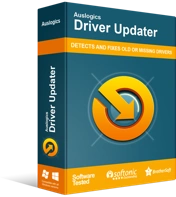
Driver Updater로 PC 문제 해결
불안정한 PC 성능은 종종 오래되거나 손상된 드라이버로 인해 발생합니다. Auslogics Driver Updater는 드라이버 문제를 진단하고 이전 드라이버를 한 번에 또는 한 번에 하나씩 업데이트하여 PC를 보다 원활하게 실행할 수 있도록 합니다.
9. PC에서 맬웨어 검사
그래서, 당신의 블루투스는 무게를 당기는 것 같지 않습니까? 화를 내지 말아야 합니다. 요점은 악성 소프트웨어가 작동 중일 수 있다는 것입니다. 주저하지 말고 전체 시스템 검사를 실행하여 PC가 맬웨어에 감염되었는지 확인하십시오.
다음 도구를 사용하여 악의적인 침입자를 탐지하고 제거할 수 있습니다.
윈도우 디펜더
Windows Defender는 사용자를 보호합니다. 이 보안 솔루션은 OS의 일부로 제공되며 컴퓨터를 안전하게 보호하기 위해 최선을 다합니다.
Windows Defender로 시스템을 검사하는 방법은 다음과 같습니다.
- 설정 -> 업데이트 및 보안 -> Windows Defender
- Windows Defender 열기 -> 전체
타사 바이러스 백신
귀하의 주요 보안 솔루션은 어려운 시기에 귀하의 든든한 버팀목이 되어야 합니다. 따라서 악의적인 침략자들에게 강력한 일격을 가하도록 하십시오.
Auslogics 안티 멀웨어
맬웨어로부터 PC를 보호하는 것과 관련하여 너무 많은 주의는 없습니다. 따라서 반갑지 않은 손님이 시스템에 침투할 수 없도록 또 다른 방어선이 필요합니다. Auslogics Anti-Malware는 이러한 책임을 지고 매우 필요한 마음의 평화를 제공할 수 있습니다.
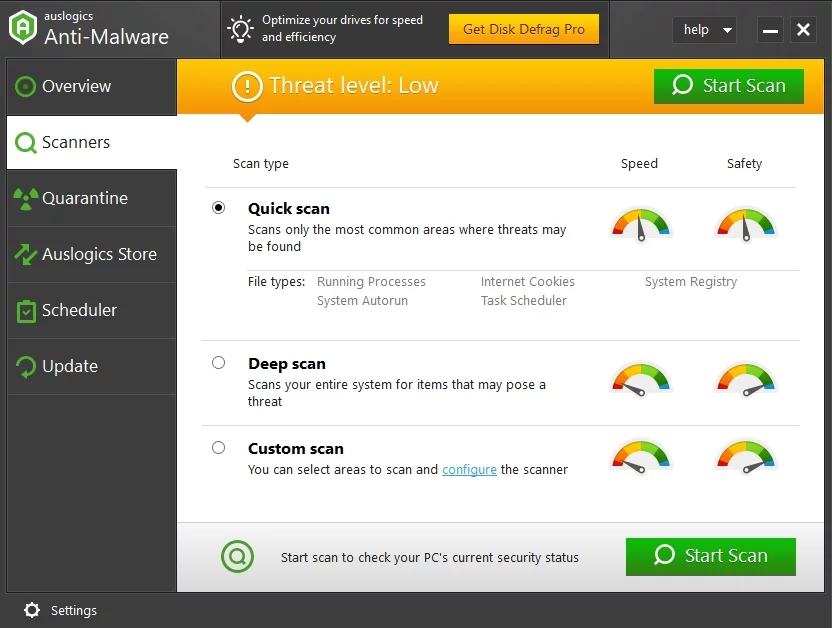
10. 시스템 복원 수행
위의 모든 수정 사항이 효과가 없으면 컴퓨터를 이전 지점으로 되돌려 보십시오. 이렇게 하면 성가신 Bluetooth 문제가 해결될 수 있습니다.
개인 파일이 영구적으로 손실되지 않도록 먼저 개인 파일을 백업하는 것이 좋습니다. 이를 위해 다음을 사용할 수 있습니다.
- 클라우드 드라이브(예: Google 드라이브, Yandex 드라이브, Dropbox, OneDrive 등)
- 휴대용 저장 장치(예: 외장 드라이브, 플래시 드라이브, CD 등)
- 백업 소프트웨어(예: Auslogics BitReplica)
이제 Bluetooth가 정상이었던 시간으로 돌아갈 수 있습니다.
- 시작 -> 제어판 -> 시스템 및 보안 -> 파일 기록
- 복구 -> 시스템 복원 열기 -> 다음
- 돌아가려는 복원 지점 선택 -> 다음 -> 마침 -> 예
Bluetooth를 다시 사용할 수 있기를 바랍니다. 승리의 이야기를 자유롭게 공유하십시오.
이 문제에 대한 아이디어나 질문이 있습니까?
여러분의 의견을 기다리고 있습니다!
